 しみたく
しみたくこんにちは!しみたくです!
今日はPixelで無音のスクリーンショットを撮影する便利な方法をご紹介します。
スマートフォンのスクリーンショットはとても便利な機能で、よく使っている方も多いかと思います。
大体のスマートフォンはスクリーンショット撮影時に音がなりますが、サイレントモードにすると無音でスクリーンショットを撮影可能です。
しかし、Pixelスマートフォンはスクリーンショットを無音化することができません。
そこで本日はPixelユーザー向けにスクリーンショットを無音で撮影する方法をご紹介します。

Pixelでスクリーンショットを無音で撮影する方法
無音でスクリーンショットを撮影するには『無音スクリーンショット』というアプリを利用します。
『無音スクリーンショット』はその名の通り、無音でスクリーンショットを撮影するアプリです。
本アプリは無料で使うことができます。アプリをダウンロードしたら早速起動しましょう。
本アプリを利用してスクリーンショットを無音で撮影する方法は 3 つあります。
最初にご紹介する方法が最も簡単でおすすめな方法です。
電源ボタン長押しに無音スクリーンショットを割り当てる
最初の方法は アシスタントアプリに無音スクリーンショットの撮影を割り当て、電源ボタン長押しから起動する方法です。
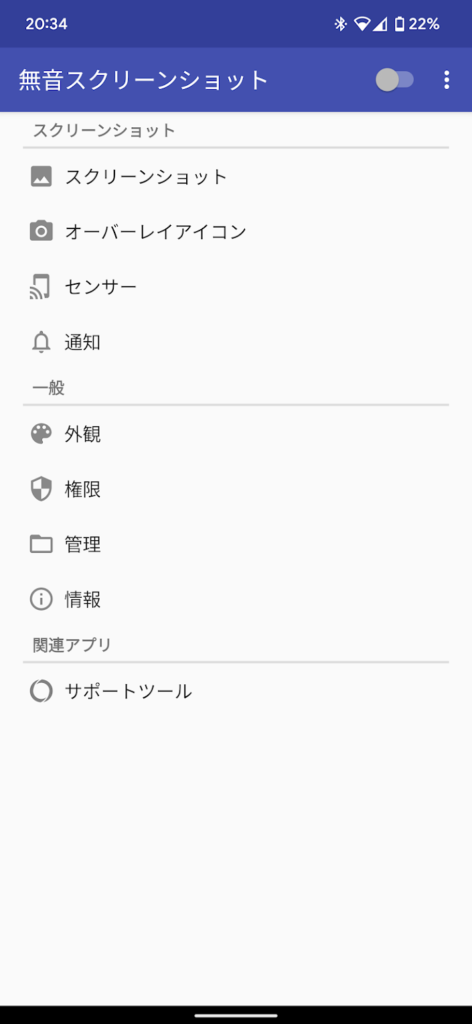
アプリを開くとこのような画面が表示されるため、右上のチェックボックスから有効化しましょう。
まずはデフォルトのアシスタント機能に無音スクリーンショットを割り当てます。
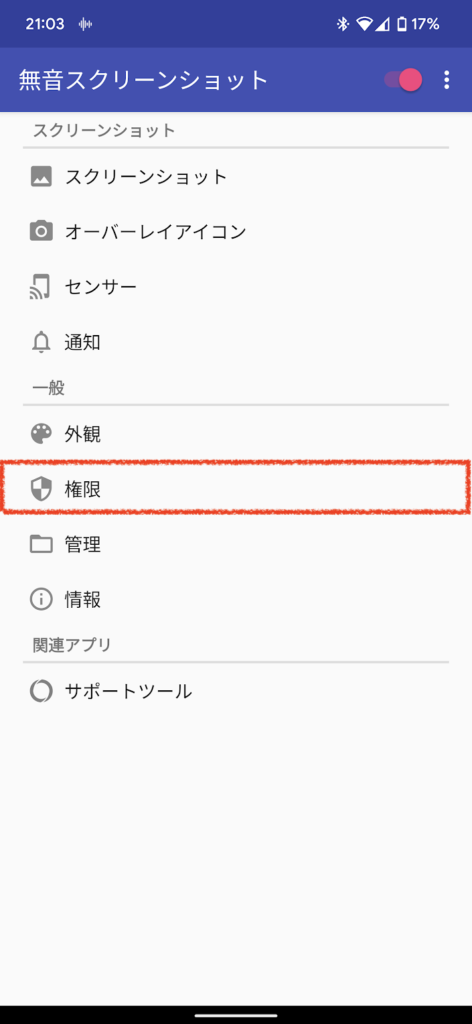
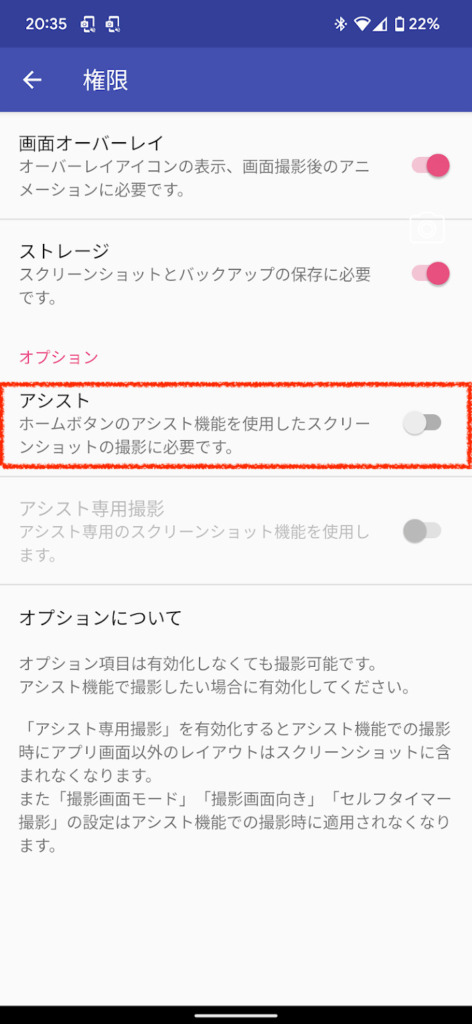
権限>アシストを選択します。
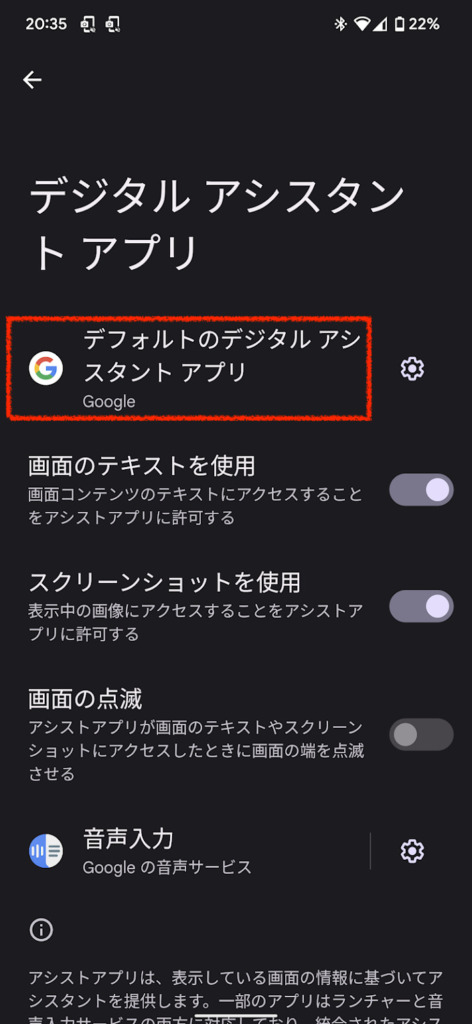
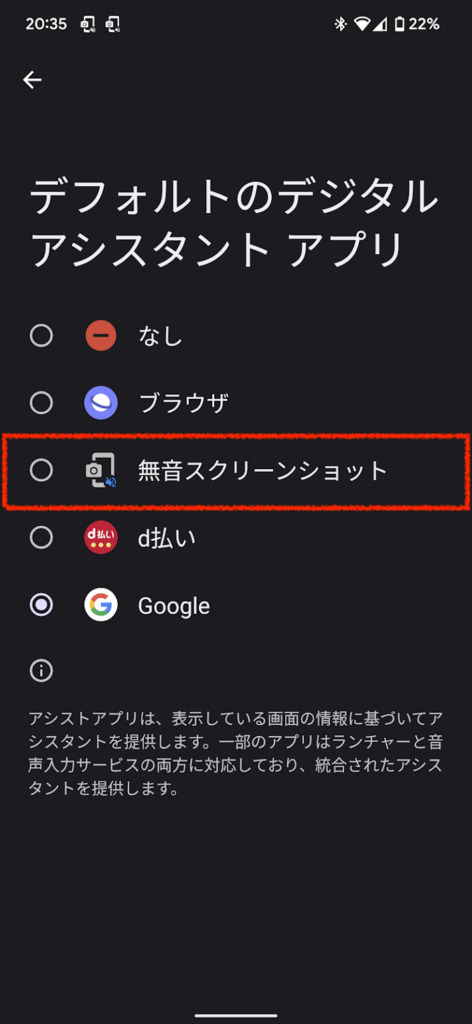
デフォルトのデジタルアシスタントアプリをタップし、 Googleアシスタントから無音スクリーンショットに変更します。
これで Google アシスタントの代わりに無音スクリーンショットでスクリーンショットが撮影できる状態となりました。
この時点で画面の左右斜めからスワイプ操作やボタンレイアウトを選択している場合は、ホームボタン長押し等で無音スクリーンショットを撮影することができるはずです。
次に電源ボタン長押しでアシスタントを起動する設定を行います。
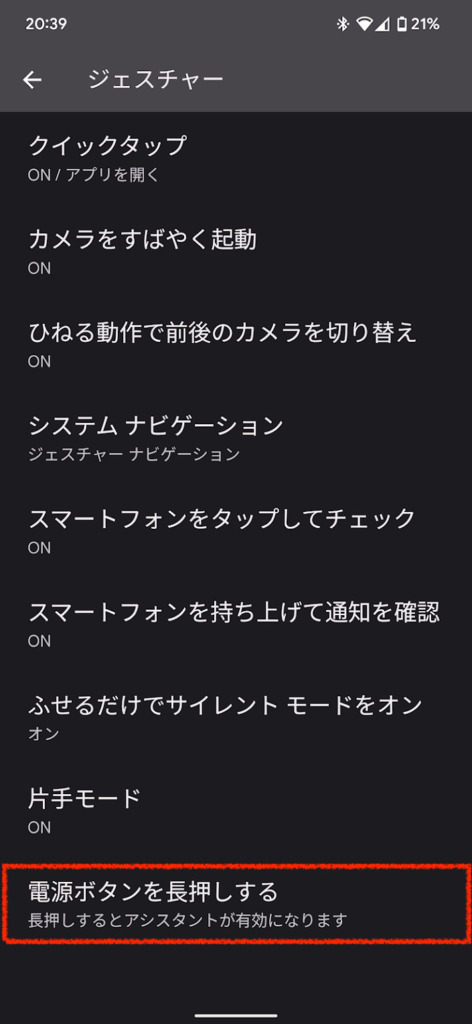
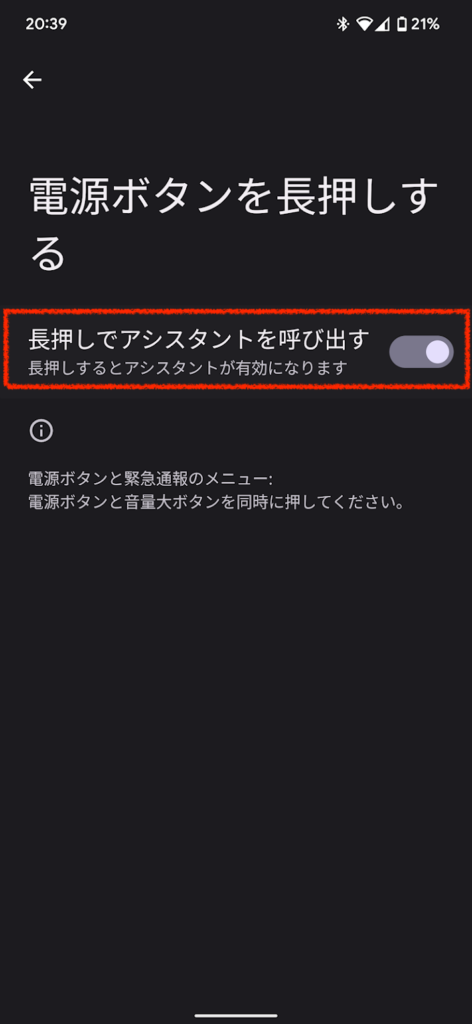
私個人的には左右のスワイプは判定が難しくとても使いづらいため、電源ボタンから起動できるように設定をしています。
設定>ジェスチャー>電源ボタン長押しするという項目から長押しでアシスタントを呼び出すにチェックを入れましょう。
これで電源ボタン長押しで無音スクリーンショットが撮影できる状態となりました。
これでほとんど終わっているのですが、最後に邪魔なアイコンを消しておきます。
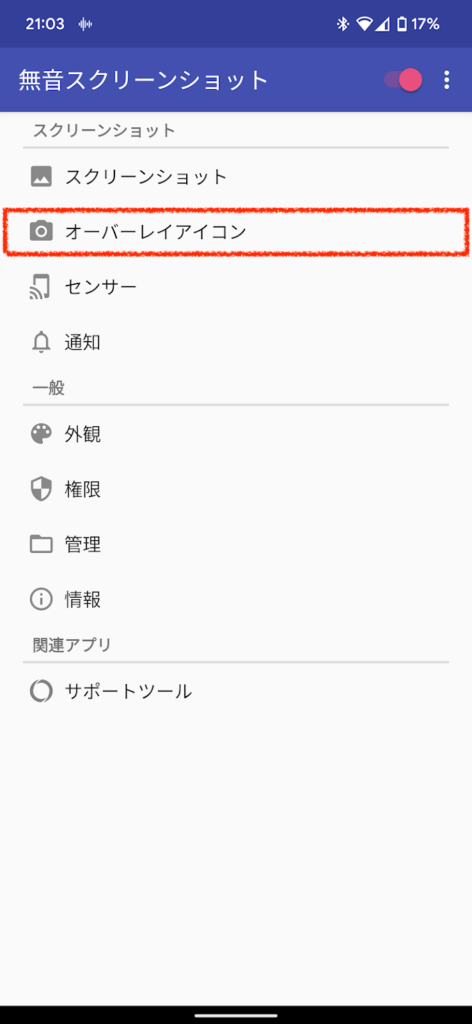
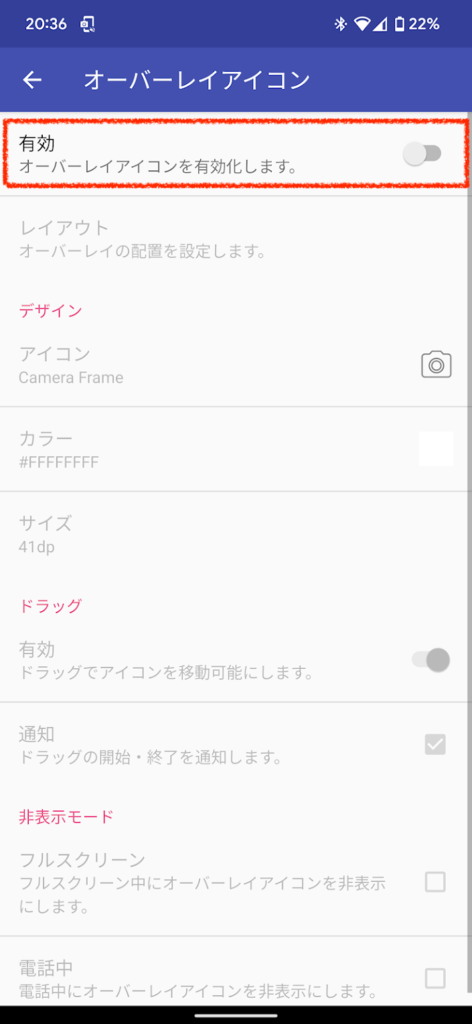
オーバーレイアイコンの項目から有効のチェックを外しておきましょう。
以上で終了です。
オーバーレイアイコンと通知から撮影も可能
残り2つの方法も簡単にご紹介しておきます。
1つめがオーバーレイアイコンから撮影する方法です。
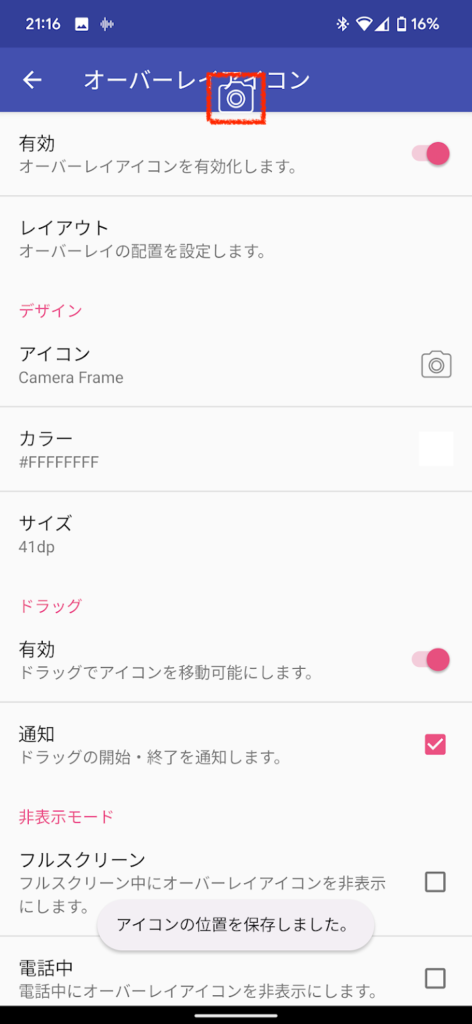
デフォルトでオーバーレイアイコンが表示されます。こちらのアイコンをタップすることで無音スクリーンショットを撮影することができます。
撮影自体は非常に簡単ですが、どの画面でもアイコンを表示され少し邪魔なところがあるためオススメしません。
2つ目が通知画面から撮影する方法です。
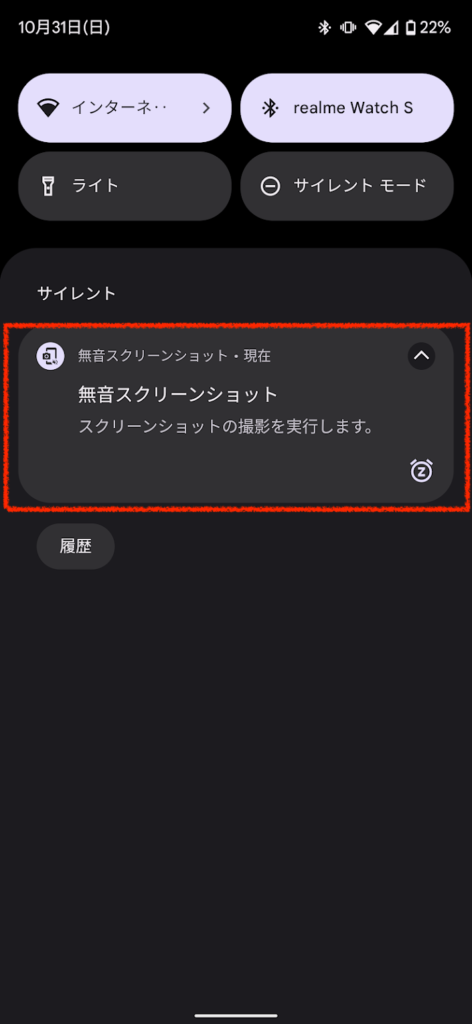
通知の項目から、撮影>有効にチェックを入れると通知バーにスクリーンショットを撮影するボタンが表示されます。こちらをタップすることで、スクリーンショットを撮影することができます。
いちいち通知を開く面倒くささと、タップしてからタイムラグを調整する必要があり、こちらもあまりオススメしません。
Googleアシスタントの起動を変えたくない方はこちらの方法を試してみてください。
Pixelで無音スクリーンショットを撮影する方法
Pixelスマートフォンでスクリーンショットを撮影する方法をご紹介しました。
Pixelのスクリーンショットの音はかなり大きく非常に不便でした。この方法であれば、電源なボタン長押しという非常に簡単な方法で無音できるため、この問題からようやく解放されます。
スクリーンショットの音量に悩まされていた方はぜひ試してみてくださいね。
最後までご愛読ありがとうございました。









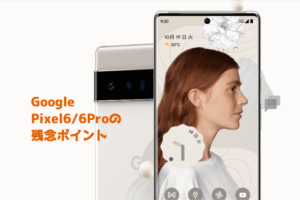
コメント
コメント一覧 (1件)
まあ、Rootとってしまうのがカメラ音も消せるしシャッター音も消せて一番良いんですけどね。